正文
原图 处理后
对模糊比较严重的照片,如出现拖影,使用Photoshop CC中的防抖滤镜同样无能为力
我们来看一下模糊描摹边界的作用,把这个参数拉到最高和高低,观察它们之间的区别。可以发现,当这个参数很高时,图像细节边缘会有晕影出现,失真较大,参数较小时,则图像细腻,失真少,边缘对比弱,小细节丰富。如果图像模糊较为轻微,可以使用较小的值,对很模糊的图像使用较大的值。
防抖滤镜的使用技巧
在Photoshop CC防抖滤镜的界面上有三个设置:“模糊描摹边界”,这个设置是对图像边缘的强化,值越小边缘轮廓越明显但噪点越多。值越大边缘越模糊,画面更平滑;“平滑”,用来对锯齿边缘和噪点进行控制。
这个值越大图像细节丢失越多;“伪像控制”,用于控制清晰度,参数较大时,图像会略模糊一些,而参数较小时,图像清晰,但细节处会出现一些锐化过度的感觉。
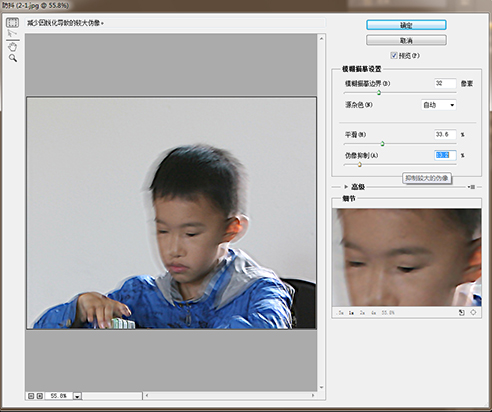
有选择的清晰控制
尽管Photoshop CC防抖滤镜比较方便和强大,但老狼更喜欢更自由的锐化控制。比如,我们要对一个人像的虚化处理,我们只希望把人物面部强化,而不需要背景进行锐化处理。不过这需要通道来帮忙。

原图 处理后
1.在Photoshop中打开要调整的图片,打开通道面板,观察RGB三个通道,选择一个信息比较丰富,质量较高的通道,本图选择红色通道。然后复制红色通道为红色通道副本。接着点菜单:“滤镜→风格化→照亮边缘,设置参数:边缘宽度“1”,边缘亮度“20”,平滑度“1”。
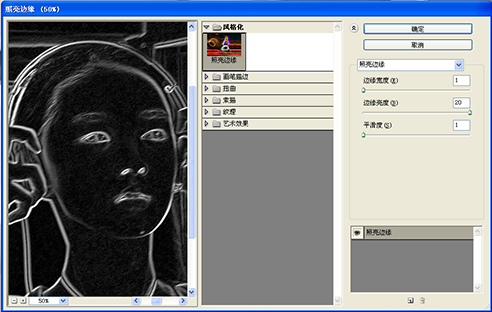
2.点菜单:“滤镜→模糊→高斯模糊”,对红通道副本模糊处理,让噪点不是那么明显。接着点菜单:“图像→调整→色阶”,用色阶命令对红通道副本进行调整,如图所示。这一步让画面的边缘轮廓更加的明显。
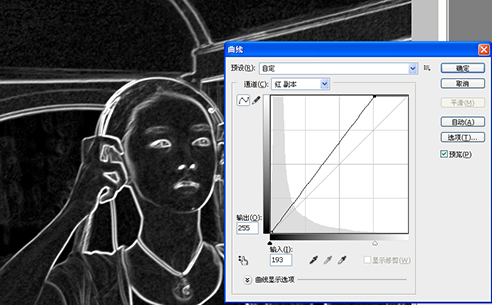
3.在工具面板中,设置前景色为黑色,然后选择合适的笔刷,选择一个比较大笔触,把不需要锐化的部分涂掉,如背景等,只保留人物的主体。
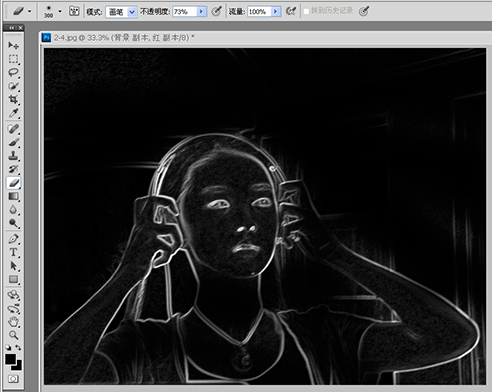
4.把做好的通道拖到面板下面的“转换为选区”的按钮上,刚才做的通道就变为了选区。然后回到图层面板,将背景复制一层,不要取消选区。点菜单:“滤镜→艺术效果→绘画涂抹”,设置画笔大小为“1”,锐化程度为“30”。
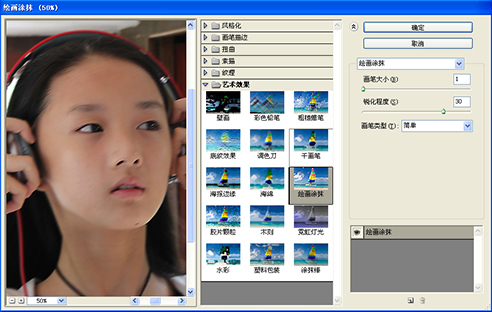
5.回到图层面板,将背景副本再复制一次,然后在图层模式中选择图层模式为“滤色”,将透明度改为“50%”左右,将背景副本改为滤色。这一步是把画面变亮,让画面的黑白对比更加的明显清晰,整个的调整就结束了。





